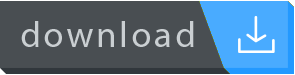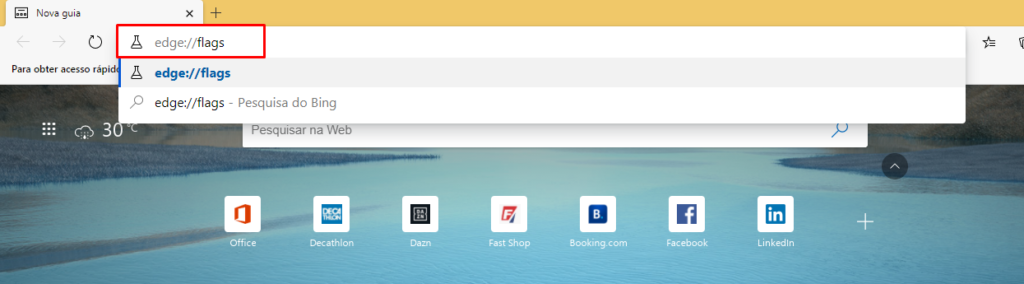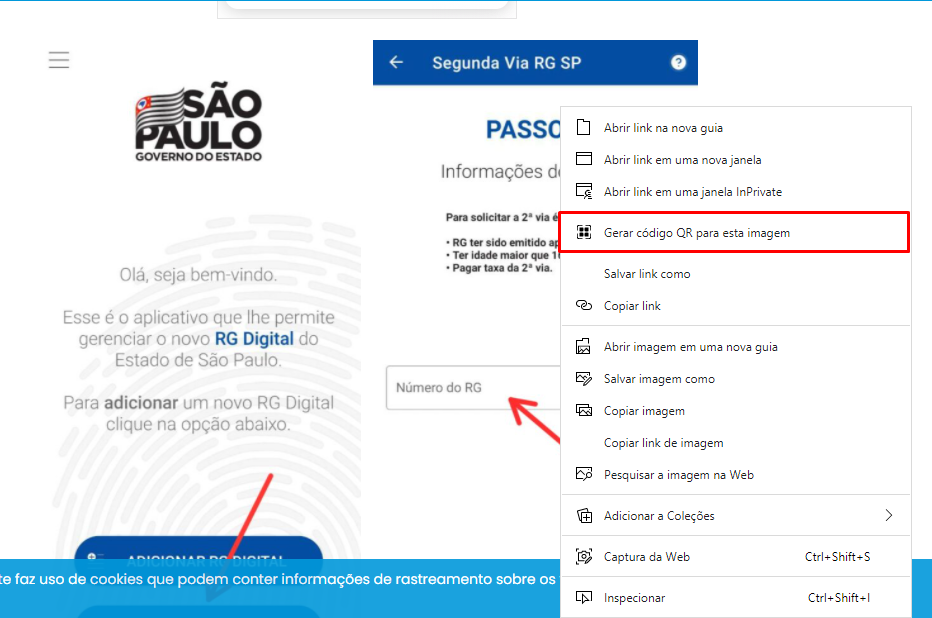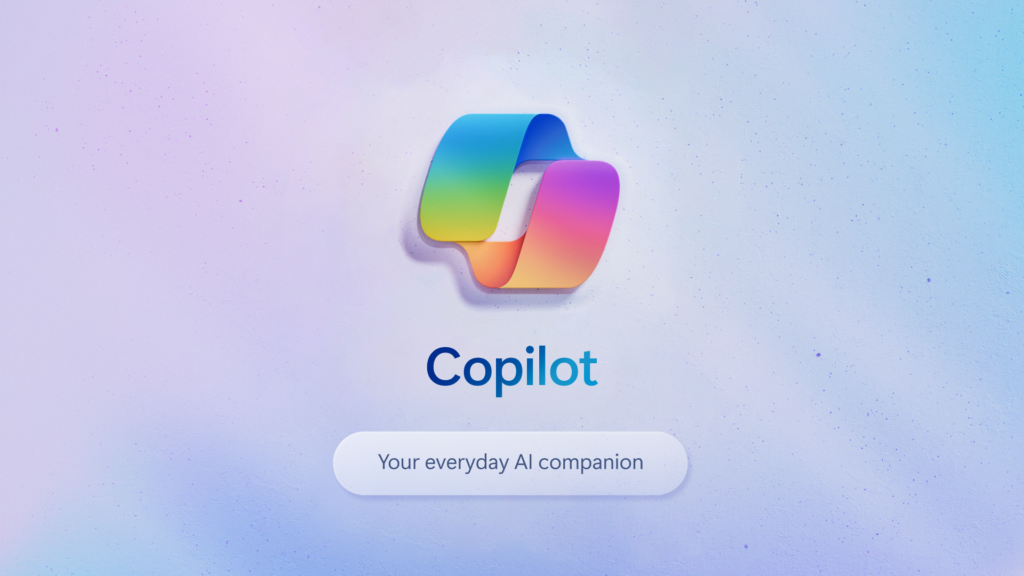MICROSOFT EDGE ADICIONA COMPARTILHAMENTO POR QR CODE; VEJA COMO USAR
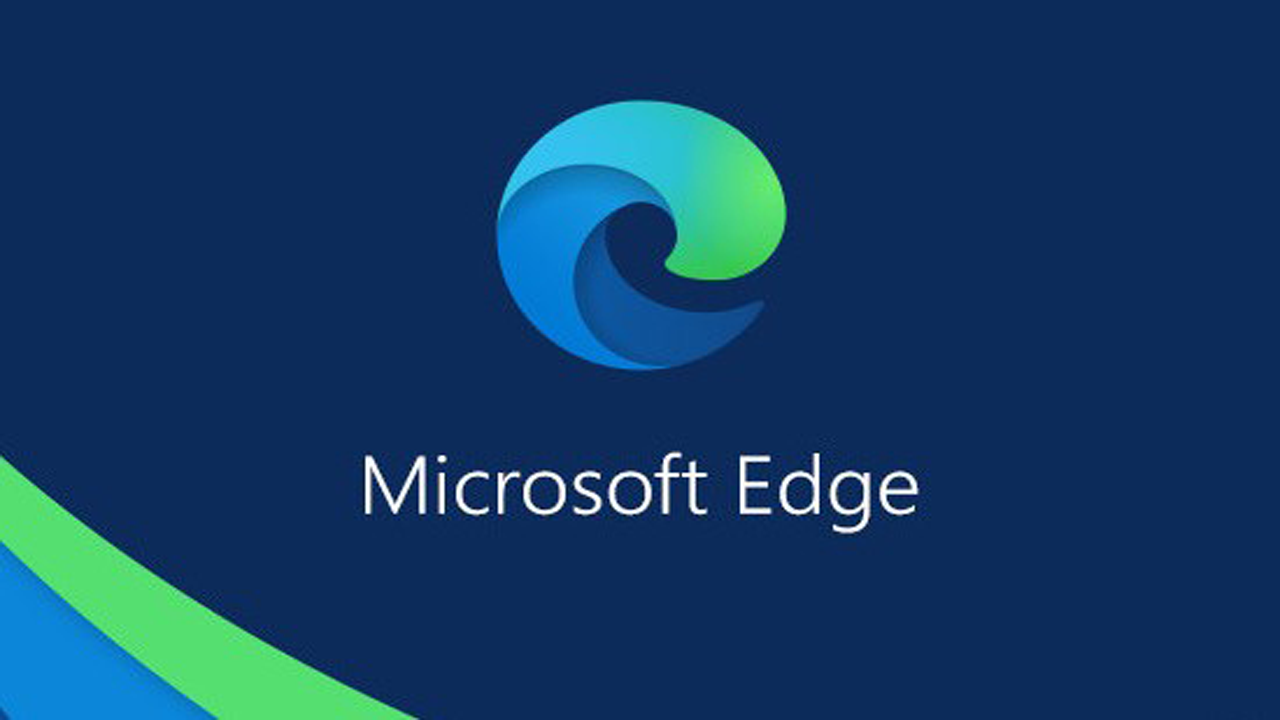
Conteúdo Continua após Anúncios
A última atualização do Edge – navegador próprio da Microsoft – trouxe um novo recurso que permmite compartilhar páginas da web ou imagens através de um QR Code. Confira!
NOVA FUNCIONALIDADE
A Microsoft adicionou recentemente um novo recurso nas configurações experimentais do Edge. A funcionalidade permite que os usuários compartilhem páginas da web ou imagens através de um QR Code que é gerado pelo próprio navegador.
Para ativar é preciso que o programa esteja em sua última versão. Para atualizar basta acessar às configurações e verificar se há um update disponível.
Conteúdo Continua após Anúncios
LEIA TAMBÉM:
- PERDEU SEU DOCUMENTO? SOLICITE A SEGUNDA VIA DO RG PELA INTERNET;
- DICA! SAIBA COMO SOLICITAR A SEGUNDA VIA DA CONTA DE ENERGIA ELÉTRICA;
- CPF DIGITAL: CONHEÇA O NOVO APLICATIVO DA RECEITA FEDERAL.
BAIXE O EDGE
Há compatibilidade com Windows 10, 8, 7, macOS, iOS e Android. Para efetuar a instalação utilize o botão abaixo:
ATIVE O QR CODE
1° PASSO:
Na barra de pesquisa pesquise por “edge://flags” para acessar o laboratório de recursos experimentais do Microsoft Edge.
Em seguida utilize a barra de pesquisa e procure por ‘QR’ para localizar a funcionalidade. Por padrão virá como ‘DEFAULT’, toque sobre e altere para ‘ENABLE‘, tendo feito isso reinicie o Microsoft Edge.
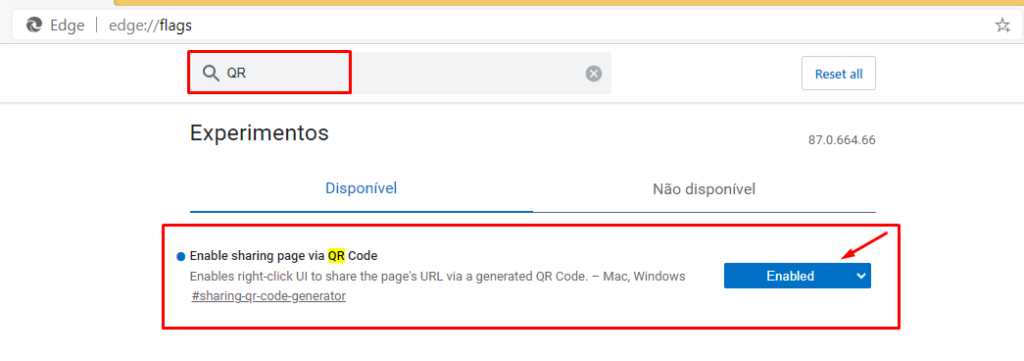
2° PASSO:
É possível compartilhar páginas da web ou imagens. Para gerar o QR Code do site que você está toque em qualquer área com o botão direito do mouse e em seguida pressione sobre ‘GERAR CÓDIGO QR PARA ESTA PÁGINA‘.
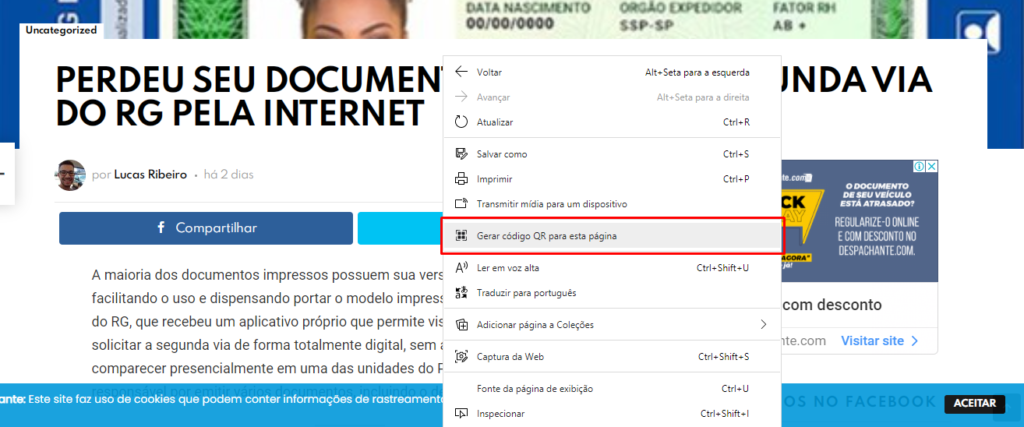
Pronto, em seguida você verá um pop-up com o código QR daquela página da web. Para ler e ser redirecionado basta apontar a câmera do seu telefone. Também possível enviar para outros contatos, para isso pressione ‘BAIXAR’ e envie para quem deverá escanear a imagem.
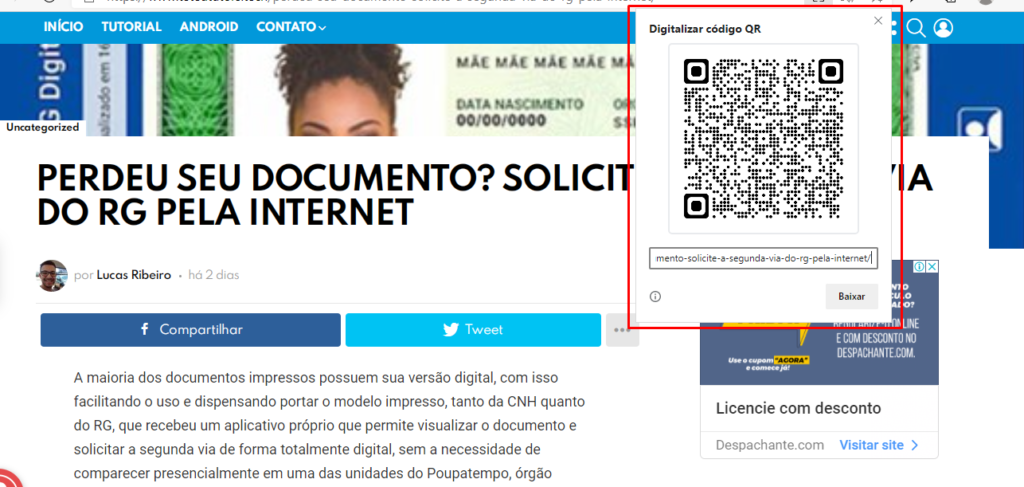
3° PASSO:
Para criar um código para determinada imagem toque sobre a imagem com botão direito do mouse e vá em ‘GERAR CÓDIGO QR PARA ESTA IMAGEM‘.
Conteúdo Continua após Anúncios